|
4221 |
Excel如何將各國選手成績由小到大排列,一國只取一人 |
如果想把左邊表格中各個國家選手成績如何由小到大排列,但每個國家各取一名?
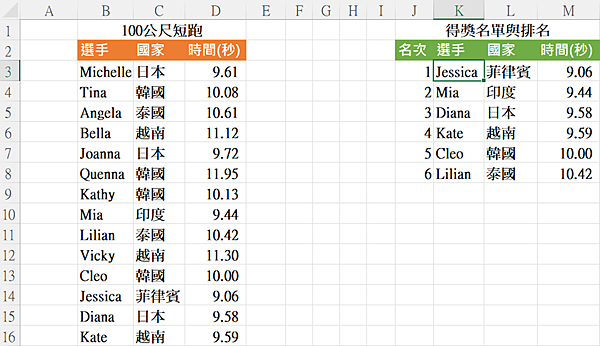
這個問題的解法有很多種,下面由錦子老師來一一介紹。
建立各國成績表(移除重複項)
步驟1:首先將C3:C16框選起來,按CTRL+C鍵複製。
步驟2點取P2儲存格,按CTRL+V鍵貼上。

步驟3在【移除重複項】對話方塊,點取「欄P」核取方塊,使其打勾。

步驟4:點取「確定」鈕,在【Microsoft Excel】對話方塊,會告之找到並移除多少重複值,剩下多少唯一值。

步驟5:看完點取「確定」鈕,結果如下圖。
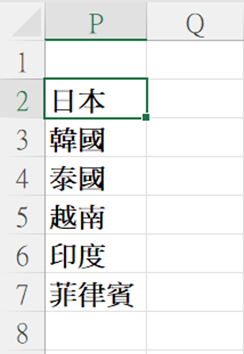
各個國家排名
步驟6:點取Q2儲存格輸入公式「=IFERROR(SMALL(IF($C$3:$C$16=$P2,$D$3:$D$16),COLUMN()-16),"")」舊版本要按CTRL+SHIFT+ENTER完成輸入,365與2021按ENTER鍵成輸入。再向右向下複製公式到Q2:T7儲存格。

也可以將公式更改為:
=IFERROR(SUMPRODUCT(SMALL(($C$3:$C$16=$P2)*($D$3:$D$16),COUNTIF($C$3:$C$16,"<>"&$P2)+COLUMN()-16)),"")

也可以將公式更改為:
=IFERROR(SMALL(FILTER($D$3:$D$16,$C$3:$C$16=$P2),COLUMN()-16),"")舊版本要按CTRL+SHIFT+ENTER完成輸入,365與2021按ENTER鍵成輸入。

開始排名
步驟7:點取K3儲存格輸入公式「=INDEX(B$3:B$16,MATCH(SMALL($Q$2:$Q$7,$J3),$D$3:$D$16, 0),0)」後,向右向下複製公式到K3:M8儲存格。






 留言列表
留言列表


 待過公司
待過公司